Rufus là một tiện ích miễn phí giúp định dạng và tạo USB có khả năng boot (khởi động ngoài windows) hoặc cài lại windows trong những trường hợp hệ điều hành bị hỏng. Cách tạo USB Boot bằng Rufus ra sao? Hãy cùng Phúc Anh tìm hiểu trong bài viết này.
Rusfus là phần mềm nổi tiếng được tạo ra với mục đích để bạn tạo ra một Bootable USB để bạn chạy bộ cài Windows, Ubuntu hoặc các phần mềm cứu hộ máy tính.
Cũng giống như các phần mềm USB Boot khác thì Rufus sẽ giúp bạn tạo một USB boot với chuẩn UEFI cho máy mới và Legacy cho các máy cũ. Giúp việc cài Windows hay Ubuntu dễ dàng hơn.
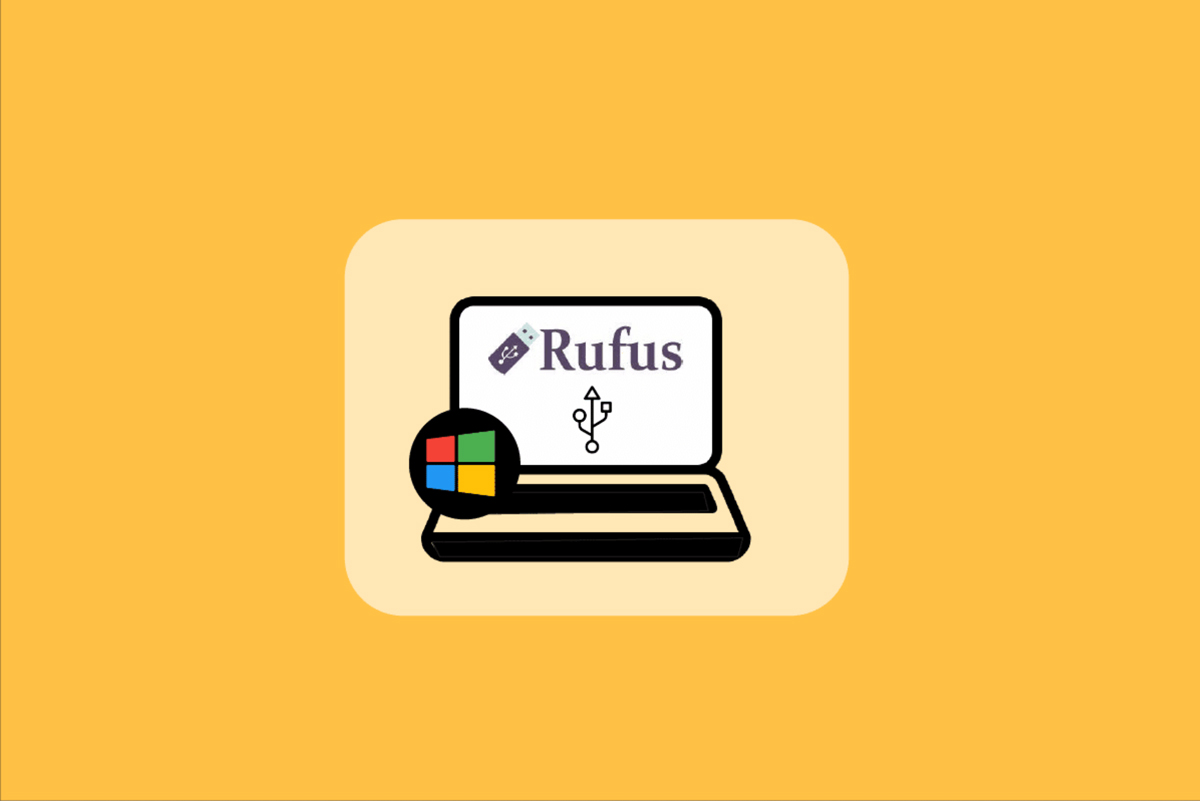
Các tính năng chính của Rusfus:
Sử dụng để cài các hệ điều hành khác nhau lên hệ thống: Với Rufus, bạn có thể tạo USB để cài mọi phiên bản Windows khác nhau. Như Windows 7, 8, Windows 10 hay cả với hệ điều hành mới nhất Windows 11.
Sử dụng để tạo USB cứu hộ: Bạn có thể tạo 1 USB cứu hộ chạy trong môi trường DOS để xử lý các vấn đề hệ thống mà không cần phải mang máy ra cửa hàng máy tính.
Dễ dàng sử dụng: Rufus còn có 1 giao diện thân thiện, dễ sử dụng. Chỉ với vài thao tác đơn giản là bạn đã có thể tạo cho mình một Bootable USB sau đó bạn chỉ việc cắm USB đó vào máy và cài win thôi.
Để có thể có cho mình một Bootable USB để cài win hoặc cứu hộ thì bạn cần thực hiện các bước sau
1 chiếc USB có dung lượng 8GB trở lên (tuỳ mục đích sử dụng mà chuẩn bị dung lượng USB cho hợp lý, lưu ý backup lại toàn bộ dữ liệu trong USB trước khi tiến hành),
File boot cứu hộ hoặc bản cài Windows dạng .ISO (ví dụ: Windows 11.ISO, Boot.ISO...)
Bản cài Rufus: Bạn truy cập Link > Tải xuống phiên bản mới nhất (Rufus 3.18) và cài phần mềm vừa tải.
Bước 1: cắm USB vào máy tính, mở phần mềm Rufus Chọn vào tên USB hiện đang kết nối
Bước 2: nhấn vào nút Select để chọn file ISO Windows hoặc file ISO cứu hộ
Bước 3: Sau đó bạn có thể thay đổi các cài đặt sau đây để phù hợp với hệ thống của bạn
Nhấn Alt + E để vào Partition scheme nếu bạn muốn chia USB ra làm 2 phân vùng, một phân vùng dùng để chạy USB Boot và 1 phân vùng dùng để lưu dữ liệu như bình thường
Lựa chọn Target system: Lựa chọn chế độ boot phù hợp với hệ thống của bạn (BIOS or UEFI)
Volume Label: Đặt tên cho USB (Không dấu).
File System: lựa chọn định dạng của USB Boot. Khuyến nghị chọn NTFS

Bước 5: Nhấn Start để tiến hành cài đặt tiến hành ghi file cài đặt windows lên USB. Tại bước này thì Rufus sẽ hiện lên bản thông báo hỏi bạn có muốn format USB hay không? Nhấn OK để xóa và tạo USB Boot hoàn chỉnh.
Sau khi hoàn thành quá trình cài đặt thì Rufus sẽ hiển thị Status READY màu xanh để thông báo quá trình cài đặt hoàn tất. Giờ thì các bạn khởi động lại, boot máy khởi động qua USB rồi xem lại thành quả nhé.

Trên đây chúng tôi đã hướng dẫn bạn cách tạo USB Boot cài lại Windows đơn giản bằng phần mềm Rufus. Hãy tiếp tục theo dõi Phúc Anh để có thêm các mẹo về công nghệ
Bài viết khác
|
Phòng bán hàng trực tuyến
Địa chỉ: Tầng 4, 89 Lê Duẩn, Hoàn Kiếm, Hà Nội. Điện thoại: 1900 2164 (ext 1) Hoặc 0974 55 88 11  Chat zalo Bàn hàng trực tuyến Chat zalo Bàn hàng trực tuyến Email: banhangonline@phucanh.com.vn [Bản đồ đường đi] |
Showroom Phúc anh 15 xã đàn
Địa chỉ: 15 Xã Đàn, Đống Đa, Hà Nội. Điện thoại: (024) 3968 9966 (ext 1)  Chat zalo Phúc Anh 15 Xã Đàn Chat zalo Phúc Anh 15 Xã Đàn
Email: phucanh.xadan@phucanh.com.vn Giờ mở cửa từ 08h00 đến 21h00 [Bản đồ đường đi] |
Trụ sở chính/ Showroom PHÚC ANH 152 TRẦN DUY HƯNG
Địa chỉ: 152-154 Trần Duy Hưng, Cầu Giấy, Hà Nội. Điện thoại: (024) 3968 9966 (ext 2)  Chat zalo Phúc Anh 152 Trần Duy Hưng Chat zalo Phúc Anh 152 Trần Duy Hưng
Email: phucanh.tranduyhung@phucanh.com.vn Giờ mở cửa từ 08h00 đến 21h00 [Bản đồ đường đi] |
PHÒNG KINH DOANH PHÂN PHỐI
Địa chỉ: Tầng 5, 134 Thái Hà, Đống Đa, Hà Nội. Điện thoại: 097 322 7711 Email: kdpp@phucanh.com.vn [Bản đồ đường đi] |
|
PHÒNG DỰ ÁN VÀ KHÁCH HÀNG DOANH NGHIỆP
Địa chỉ: Tầng 5,134 Thái Hà, Đống Đa, Hà Nội. Điện thoại: 1900 2164 (ext 2)  Chat zalo Bàn hàng trực tuyến Chat zalo Bàn hàng trực tuyến Hoặc 038 658 6699 Email: kdda@phucanh.com.vn [Bản đồ đường đi] |
SHOWROOM Phúc Anh 89 Lê Duẩn
Địa chỉ: 89 Lê Duẩn, Cửa Nam, Hoàn Kiếm, Hà Nội. Điện thoại: (024) 3968 9966 (ext 6)  Chat zalo với Phúc Anh 89 Lê Duẩn Chat zalo với Phúc Anh 89 Lê Duẩn Email: phucanh.leduan@phucanh.com.vn Giờ mở cửa từ 08h00 đến 21h00 [Bản đồ đường đi] |
showroom PHÚC ANH 134 THÁI HÀ
Địa chỉ: 134 Thái Hà, Đống Đa, Hà Nội. Điện thoại: (024) 3968 9966 (ext 3)  Chat zalo với Phúc Anh 134 Thái Hà Chat zalo với Phúc Anh 134 Thái Hà Email: phucanh.thaiha@phucanh.com.vn Giờ mở cửa từ 08h đến 21h00 [Bản đồ đường đi] |
Showroom Phúc anh 141 phạm văn đồng
Địa chỉ: 141-143 Phạm Văn Đồng, Cầu Giấy, Hà Nội. Điện thoại: (024) 3968 9966 (ext 5)  Chat zalo Phúc Anh 141 Phạm Văn Đồng Chat zalo Phúc Anh 141 Phạm Văn Đồng
Email: phucanh.phamvandong@phucanh.com.vn Giờ mở cửa từ 08h00 đến 21h00 [Bản đồ đường đi] |
Hãy Like fanpage Phúc Anh để trở thành Fan của Phúc Anh ngay trong hôm nay!
Phúc Anh 15 Xã Đàn, Đống Đa, Hà Nội
Điện thoại: (024) 35737383
Phúc Anh 152 - 154 Trần Duy Hưng, Cầu Giấy, Hà Nội
Điện thoại: (024) 37545599
Phúc Anh 169 Thái Hà, Đống Đa, Hà Nội
Điện thoại: (024) 38571919
Phúc Anh 150 Nguyễn Văn Cừ, Long Biên, Hà Nội
Điện thoại: (024) 39689966
Phúc Anh 141 - 143 Phạm Văn Đồng, Cầu Giấy, Hà Nội
Sản phẩm Gaming: (Nhánh 1)
PC Gaming (Nhánh phụ 1)
Laptop Gaming, Màn hình Gaming (Nhánh phụ 2)
Bàn phím, Chuột, Gear (Nhánh phụ 3)
Sản phẩm, giải pháp cho doanh nghiệp: (Nhánh 2)
Máy chủ, Máy Workstation lắp ráp, Thiết bị mạng, Hệ thống lưu trữ (Nhánh phụ 1)
Laptop cao cấp, Máy Workstation đồng bộ (Nhánh phụ 2)
Máy tính cho doanh nghiệp, Phần mềm bản quyền (Nhánh phụ 3)
Máy in, máy chiếu, máy văn phòng cho doanh nghiệp (Nhánh phụ 4)
Thiết bị bán hàng siêu thị (Nhánh phụ 5)
Sản phẩm, Giải pháp camera an ninh, nhà thông minh: (Nhánh 3)
Camera, máy chấm công, chuông cửa có hình, khóa thông minh, thiết bị nhà thông minh

